วิธีแปลงภาพ WebP เป็น PNG และ JPG ด้วย WebP Converter
Google พยายามทำให้ แพลตฟอร์มภาพ WebP เป็นที่นิยม และจนถึงขณะนี้ หลายเว็บไซต์ก็ใช้แพลตฟอร์มนี้บนอินเทอร์เน็ต WebPเป็นแพลตฟอร์มที่น่าทึ่งเพราะสร้างภาพขนาดเล็กบนเว็บโดยไม่สูญเสียคุณภาพมากนัก
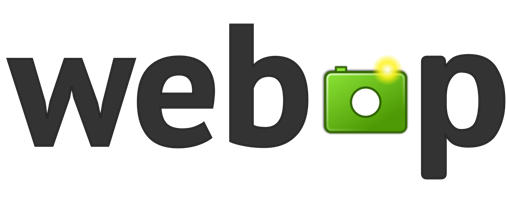
นอกจากนี้ยังหมายความว่าหน้าเว็บจะโหลดเร็วขึ้น และหากคุณใช้บริการข้อมูลมือถือWebPควรลดการใช้แบนด์วิดท์ของคุณ ไม่มาก แต่ก็เพียงพอแล้วในระยะยาว และนั่นก็เป็นเรื่องปกติสำหรับเรา
WebP . คืออะไร
หากคุณเคยสงสัยWebPจะออกเสียงว่าweppyและเป็นโปรเจ็กต์น้องสาวของรูปแบบไฟล์ อื่น ที่สร้างโดย Google คือ (Google-made)WebMซึ่งเป็นรูปแบบวิดีโอที่ใช้ ตัวแปลงสัญญาณวิดีโอ VP8ที่พัฒนาโดยOn2 Technologies ทีมงานของ Google(Google)ตัดสินใจซื้อ O2 กลับมาในเดือนกุมภาพันธ์ 2010(February 2010)และในเดือนกันยายน(September) ต่อ มาWebPก็ออกสู่สายตาคนทั่วไป
โปรดทราบว่าWebPใช้การบีบอัดแบบสูญเสียและไม่สูญเสีย ดังนั้นจึงจะคงคุณภาพเดิมไว้ได้มากในขณะที่มีขนาดเล็กลง นอกจากนี้ เราเข้าใจดีว่าWebPใช้การบีบอัดข้อมูลแบบคาดการณ์ล่วงหน้าเพื่อเข้ารหัสรูปภาพ ด้วยเทคนิคนี้รูปภาพที่ไม่สูญเสีย ของ WebP จึงมีขนาดเล็กกว่าภาพ (WebP)PNG ประมาณ 26 เปอร์เซ็นต์ และเล็กกว่าJPEG/JPGถึง 34 เปอร์เซ็นต์
วิธีเปิดไฟล์ WebP
มีหลายวิธีในการเปิดไฟล์ WebP(open WebP files)บนคอมพิวเตอร์Windows 10 คุณต้องใช้เบราว์เซอร์หรือซอฟต์แวร์WebP Viewer ฟรี (WebP Viewer)ส่วนใหญ่มีอิสระในการดาวน์โหลดและใช้งาน
แปลง WebP เป็น JPG และ PNG
หากคุณเป็นหนึ่งในหลาย ๆ คนที่ดาวน์โหลดรูปภาพจากเว็บ จะมีเวลาที่คุณดาวน์โหลดรูปภาพWebP คุณสามารถเปิดด้วยไฟล์ใดไฟล์หนึ่งจากลิงค์ด้านบน แต่คุณควรดาวน์โหลดWebP Converterเพื่อผลลัพธ์ที่ยอดเยี่ยมเมื่อต้องแปลงเป็น
ไม่เพียงเท่านั้น แต่คุณยังสามารถแปลงไฟล์ JPG(JPG)และPNGเป็นWebPได้หากต้องการ ดังที่คุณเห็นแล้ว เครื่องมือที่เรียกว่าWebP Converterนี้ค่อนข้างใช้งานได้หลากหลาย แม้ว่าจะไม่ได้มากมายขนาดนั้น
เพิ่ม(Add)รูปภาพในWebP Converterและแปลง
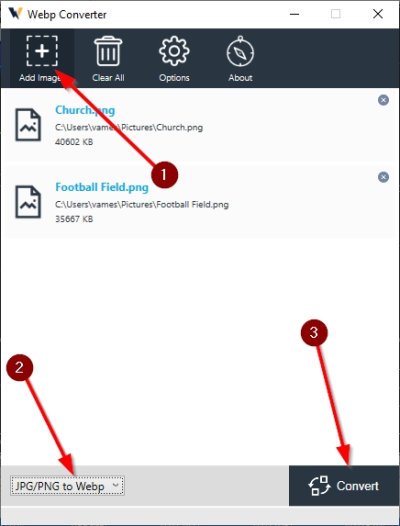
สิ่งแรกที่คุณจะต้องทำหลังจากเปิดโปรแกรมคือการเพิ่มหนึ่งภาพขึ้นไป คุณสามารถทำได้สองวิธี ลากและวางรูปภาพลงในพื้นที่เปิดหรือคลิกที่ไอคอนด้านบนที่ระบุว่าเพิ่มรูปภาพ(Add Images)
เมื่อเสร็จแล้ว อย่าลืมเลือกตัวเลือกที่ถูกต้องที่มุมล่างซ้ายของเครื่องมือเพื่อให้แน่ใจว่าคุณอยู่ในเส้นทางที่ถูกต้อง เมื่อเสร็จแล้ว ให้คลิกที่ ปุ่ม Convertที่ด้านล่างขวาของโปรแกรม จากนั้นนั่งลงและรอให้มันทำงานจนเสร็จ
ตัวเลือกตัวแปลง WebP

โปรดอย่าคาดหวังคุณลักษณะพิเศษมากมายเมื่อใช้WebP Converterเพราะเน้นที่สิ่งเดียวเป็นหลัก อย่างไรก็ตาม คุณสามารถเปลี่ยนแปลงวิธีการทำงานของแอปได้เล็กน้อย
หากคุณคลิกที่ ปุ่ม ตัวเลือก(Options)ที่ด้านบน หน้าต่างเล็ก ๆ จะปรากฏขึ้นเพื่อให้คุณสามารถเลือกเส้นทางบันทึก(Save Path)และคุณภาพการบีบอัดสำหรับแต่ละภาพเมื่อแปลงเป็นWebP
ดาวน์โหลด WebP Converter ผ่านเว็บไซต์ทางการ(official website)หรือใช้เวอร์ชันเว็บที่มีให้ในลิงก์เดียวกัน
Related posts
PNG vs JPG vs GIF vs BMP vs TIF: Image file รูปแบบอธิบาย
เครื่องมือฟรีในการแปลง WebP เป็น PNG online
Batch Convert AI เพื่อ PNG, JPG, GIF, BMP กับเหล่านี้ฟรีออนไลน์ Tools
วิธีการแปลง WebP เป็น JPG โดยใช้ Free software or Online tool
วิธีแปลงรูปภาพ WEBP เป็น JPG, GIF หรือ PNG
DuckLink Screen Capture: จับภาพหน้าต่าง, ภูมิภาค, หน้าเลื่อน
หน้าจอไปยัง GIF: ซอฟต์แวร์ฟรีเพื่อสร้างภาพเคลื่อนไหว GIF Image
Hornil StylePix เป็นภาพแบบพกพาฟรี Editing software สำหรับ Windows 10
WildBit Image viewer, Slide show, Editor software สำหรับคนรักภาพถ่าย
Convert JPG, PNG ภาพเป็น PDF โดยใช้เครื่องมือออนไลน์หรือซอฟต์แวร์ฟรี
Nomacs เป็นรูปภาพ Viewer สำหรับ Windows PC พร้อมคุณสมบัติที่น่าทึ่ง
Find.Same.Images.OK ค้นหาภาพที่ซ้ำกันทั้งหมดของคุณ
Add Search บน Google Images ใช้ Context Menu ใน Windows 11/10
PDF ถึง JPG Expert: Convert PDF Files เป็น JPG Images
Convert HEIC ถึง JPG and PNG พร้อมเครื่องมือ HEIC converter ฟรีเหล่านี้
2 วิธีในการแปลงไฟล์ PNG, SVG, JPG เป็นไฟล์ ICO ใน Windows
InfinityConverter เป็น Image and Video Converter app รวดเร็ว
GIMP Review: ฟรีโอเพ่นซอร์สที่มีประสิทธิภาพ image editing software
Resize, Decorate, Add Borders, Add Borders, Frames and Watermarks
เอกสาร Convert Word ไปยัง JPG โดยใช้ Batch Word ถึง JPG Converter
